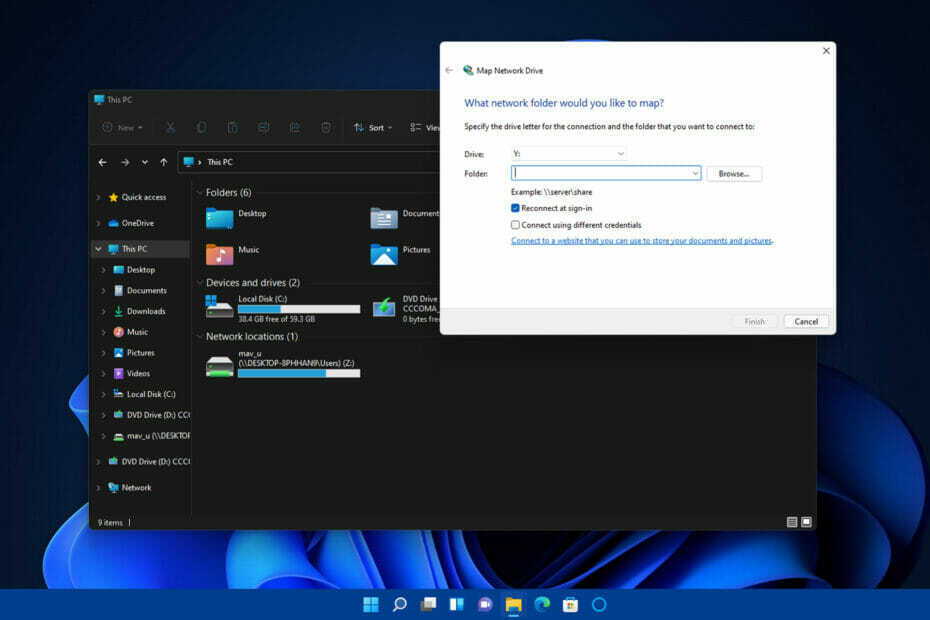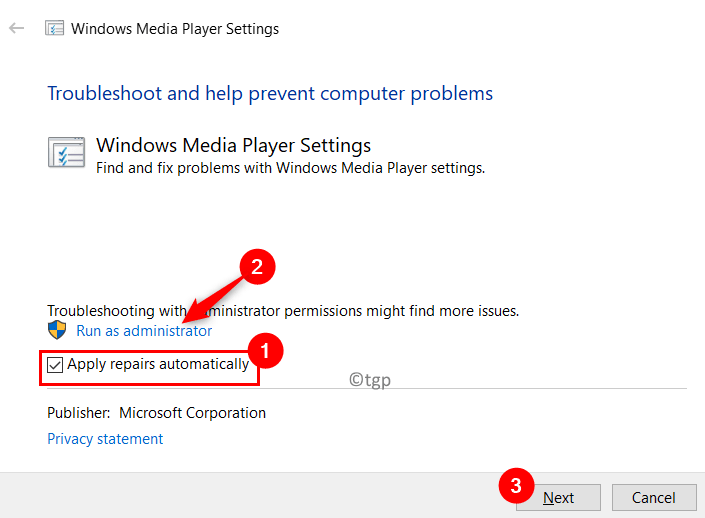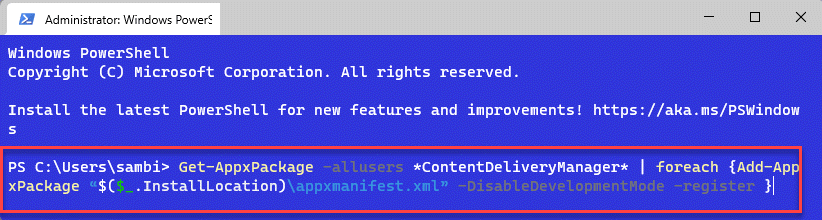Ксбок Гаминг конзола има низ игара за тестирање ваших вештина и забаву. Као и његов ривал Сони Плаистатион, Ксбок има низ функција осим само играња игрица. Могу постојати одређени моменти у игри које играчи желе да поделе са својим пријатељима. То би могле бити неке важне тачке као што је завршетак борбе са шефом против супер тешке вештачке интелигенције, откривање нове локације на мапи игре итд.
Ксбок Сериес Кс и Сериес С вам омогућавају да снимате видео записе и делите их на различитим платформама друштвених медија како бисте свету показали своје вештине играња. Ксбок контролер сада долази са наменским дугметом за дељење за тренутно снимање видео записа или снимка екрана како бисте истовремено могли да снимите и наставите са игром. Постоји више начина да се то уради. Имате опцију да снимите последњих неколико минута игре и почнете да снимате од одређене тачке или само направите снимак екрана тренутне игре.
Преглед садржаја
Метод 1: Експрес опције менија
Корак 1: Док играте игру, притисните Дугме Ксбок на вашем контролеру. Експресни мени који се односи на снимање и снимање долази док играте игру заједно са опцијама менија.

Корак 2: Можете изабрати или да Снимите снимак екрана или Снимите шта се догодило да снимите екран или снимите видео. Такође можете да изаберете време до последња 3 минута када изаберете Снимите шта се догодило опција.
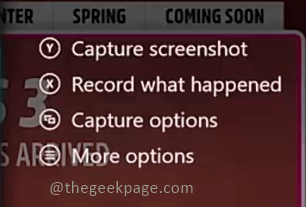
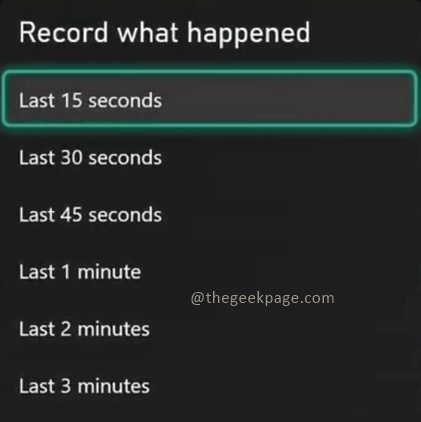
Метод 2: Снимање видео записа на Ксбок Сериес Кс и Сериес С кроз опције менија
Корак 1: Док играте игру, притисните Дугме Ксбок на вашем контролеру. Видећете да се појављује мени са приказаним различитим опцијама.

Корак 2: Идите на Снимите и делите таб.
Белешка: Можете да пређете на Снимите и поделите картицу притиском на Рб дугме на вашем Ксбок контролеру.
Корак 3: Кликните на Почели са снимањем да бисте омогућили функцију снимања игре.
Белешка: Имате опцију да изаберете између Покрени снимање, Сними снимак екрана или Сними шта се догодило. Као што је поменуто на почетку, Ксбок конзола вам даје могућност да снимите игру како желите.
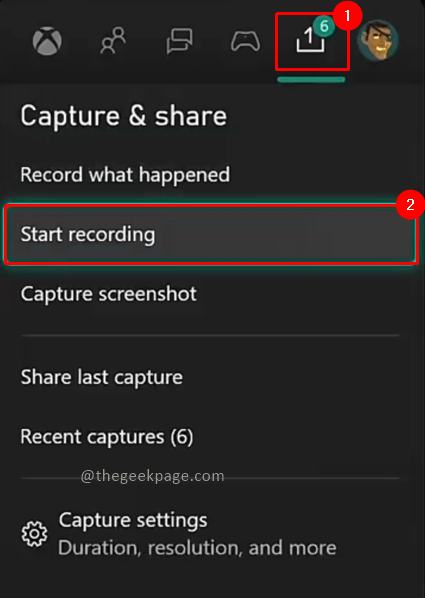
Метод 3: Снимање видео записа на Ксбок Сериес Кс и Сериес С преко пречице Ксбок контролера
Да бисте користили ову функцију као пречицу, прво морате да је омогућите у опцијама менија. Хајде да видимо како да ово омогућимо, а затим да користимо функцију.
Корак 1: Притисните дугме Дугме Ксбок на вашем контролеру. Иди на Снимите и делите картицу и изаберите Подешавања снимања.

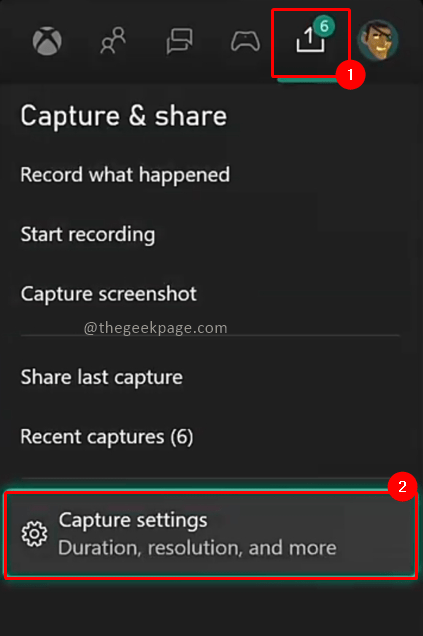
Корак 2: Испод Објави, изабрати Мапирање дугмади. Испод тога идите на Изаберите дугме за мапирање. Или Притисните и држите дугме.
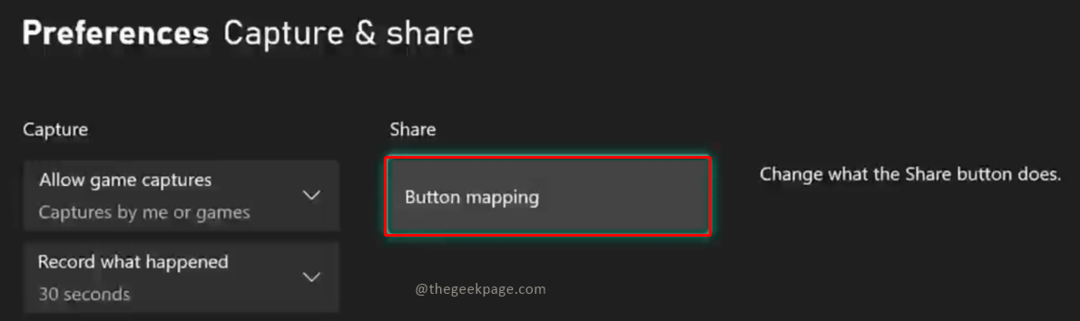
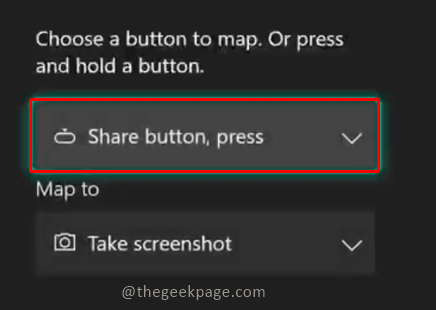
Корак 3: У падајућем менију изаберите Дугме за дељење, притисните.
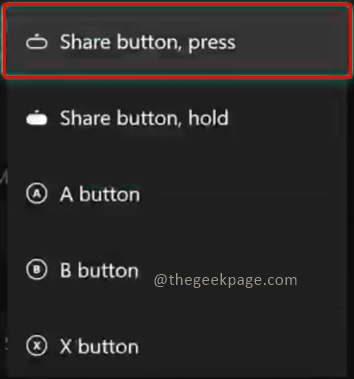
Корак 4: Испод Мапа до падајући мени, можете изабрати Покрени/Заустави снимање.
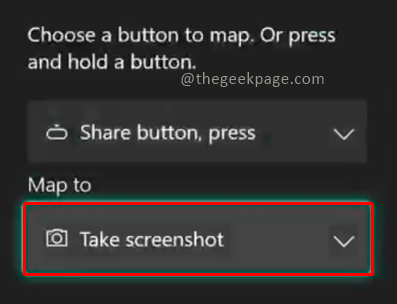
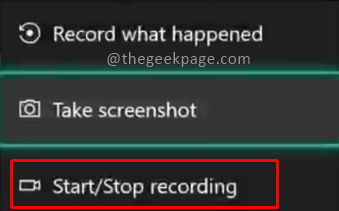
Белешка: Омогућавање ове функције вам омогућава да снимате само притиском на дугме Дели на Ксбок контролеру током играња. Сада не морате да паузирате игру и идите на мени Сними и дели. Такође може бити подразумевана поставка у вашем Ксбок-у тако да можете да проверите да ли је већ омогућена.
Корак 5: Идите на своју игру коју желите да снимите и притисните Дугме за дељење. Видећете искачући прозор који каже Снимање је почело.

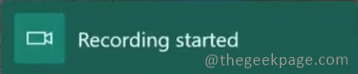
Корак 6: Да бисте зауставили снимање, притисните Дугме за дељење опет. Видећете искачући прозор који каже Снимање је заустављено.

Ова функција ће омогућити снимање игре на вашој Ксбок конзоли. Поред тога, током снимања можда ћете желети да проверите резолуцију игре јер ће виша резолуција заузети више меморијског простора. Добијате опцију да промените резолуцију игара Преференцес и Цаптуре страна. Препоручена резолуција би била 1080п за потребе снимања.
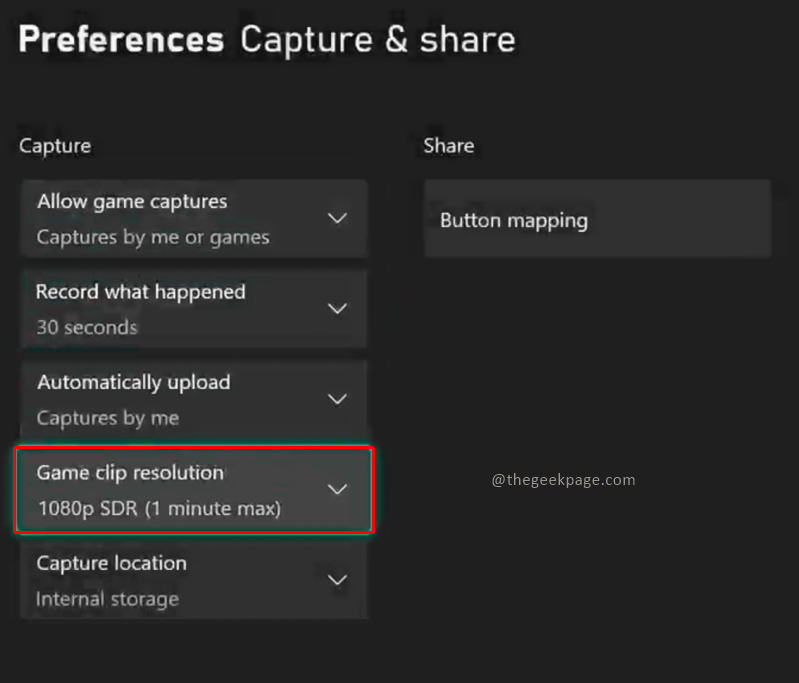
Реците нам у коментарима који метод више волите да снимате видео записе или снимке екрана на свом Ксбок-у. Хвала вам за читање. Срећно играње!!